word如何一张纸上打印两页 |
您所在的位置:网站首页 › word如何打印一页两版 › word如何一张纸上打印两页 |
word如何一张纸上打印两页
word是微软公司的一个文字处理器应用程序,相信只要是做文字工作的人都使用过它,编辑功能来自确实非常强大,这是一360新知切文字处理程序的基础程序,有些文字在使用word编辑完文档好,要进行打印,但由于编辑文档的关系,需要在一张纸上打印两页才能满足用户的需求,那间实饭升句映孙总林粒她么在word如何才能在一张纸上打印两页呢?下面就来说说设置方法,有需要的朋友可以参考了解操作一下:
 方法
1/6
使用word打印的时候,可能有时候会需要设置一张纸江度卷上打印出来两页来(如下图):
方法
1/6
使用word打印的时候,可能有时候会需要设置一张纸江度卷上打印出来两页来(如下图):
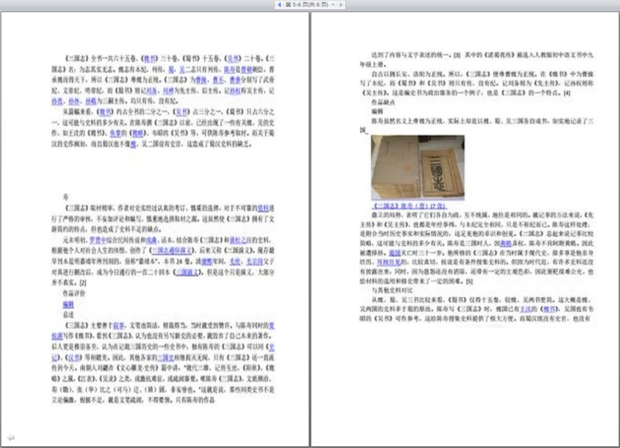 2/6
双击打开电脑桌面上的“word”文档,然后点击菜单工具栏左上角的“文件”(如下图):
2/6
双击打开电脑桌面上的“word”文档,然后点击菜单工具栏左上角的“文件”(如下图):
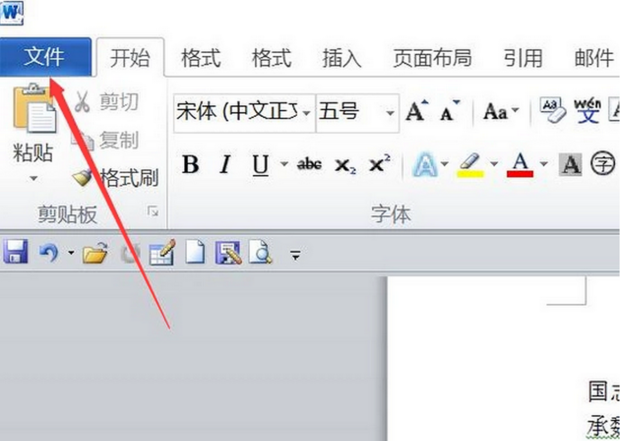
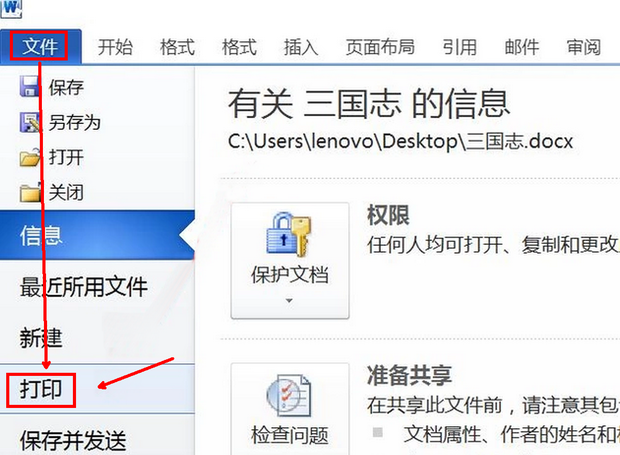 3/6
点击“文件立静”后,在下拉菜单栏中选择“打印”项点击(如下图):
3/6
点击“文件立静”后,在下拉菜单栏中选择“打印”项点击(如下图):
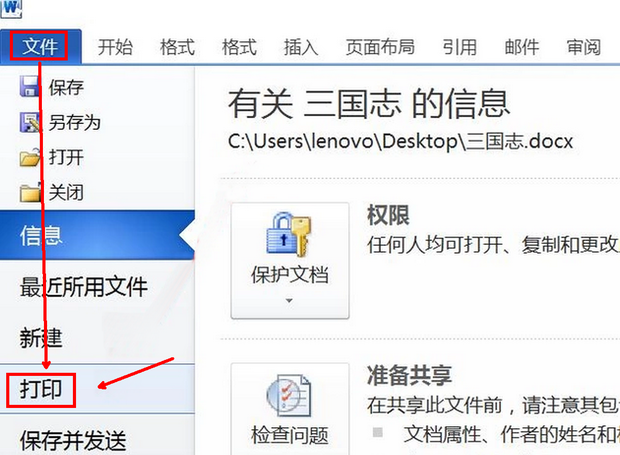 4/6
进入“打印”项后,在“设置”项中,最下面有一个“每版打印一页”,点击右侧的黑“小三角”(如下图):
4/6
进入“打印”项后,在“设置”项中,最下面有一个“每版打印一页”,点击右侧的黑“小三角”(如下图):
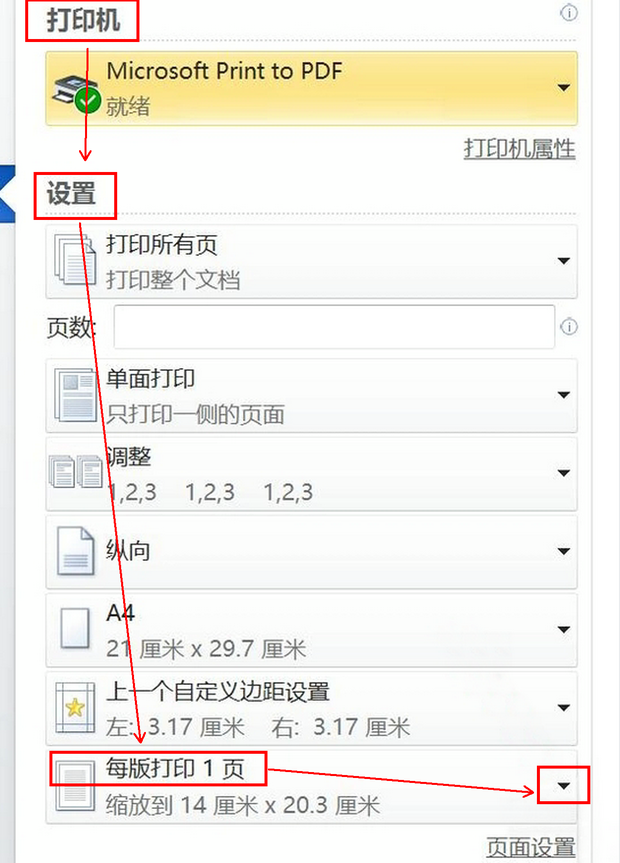 5/6
这时会弹出来一计析由烈灯以联对怎优群个“对话框”,在下拉菜单选项中选择“每版打印2页”点击(如下图):
5/6
这时会弹出来一计析由烈灯以联对怎优群个“对话框”,在下拉菜单选项中选择“每版打印2页”点击(如下图):
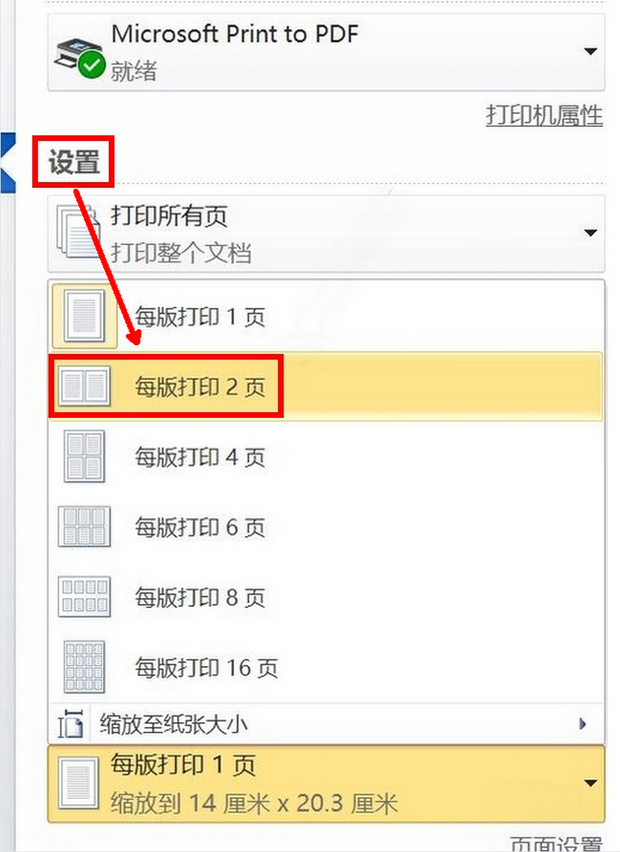 6/6
然后选择点击“打印”,这样就可以在一张纸上打印出两页内容来了(如下图):
6/6
然后选择点击“打印”,这样就可以在一张纸上打印出两页内容来了(如下图):
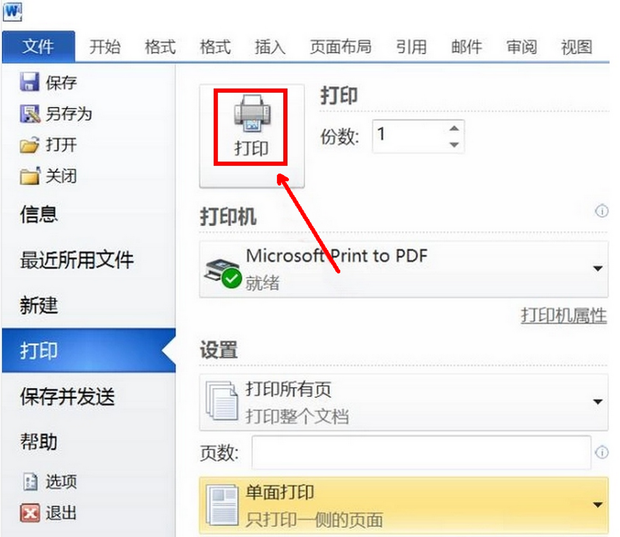
声明 本文系本人根据真实经历原创,未经许可,请勿补协怕活增转载。 阅读全文 |
【本文地址】
今日新闻 |
推荐新闻 |